Windows 10にプリインストールされている【メールアプリ】は受信メールを[優先][その他]に分けて表示する設定がありますが、これはオフにすることができます。
[優先]と[その他]の受信トレイ
Windows 10の標準メールアプリにてOutlook.comのメールアカウント(@outlook.comなど)を設定していると、メール一覧が[優先]と[その他]の受信トレイに分かれて表示されるようになりました。
他にも設定しているメールアカウントがありますが、設定しているアカウントの中ではOutlook.comのアカウントのみが分かれて表示されるようです。
どう言う条件で[優先]と[その他]に区別されるのか定かではありませんし、受信したメールを見逃しかねないし、単純に見難いので[優先]と[その他]で区別するのを無効にし、元通り1つの受信トレイにしてみました。
優先受信トレイを無効にするやり方
- メールアプリより【(歯車)】をクリックします。
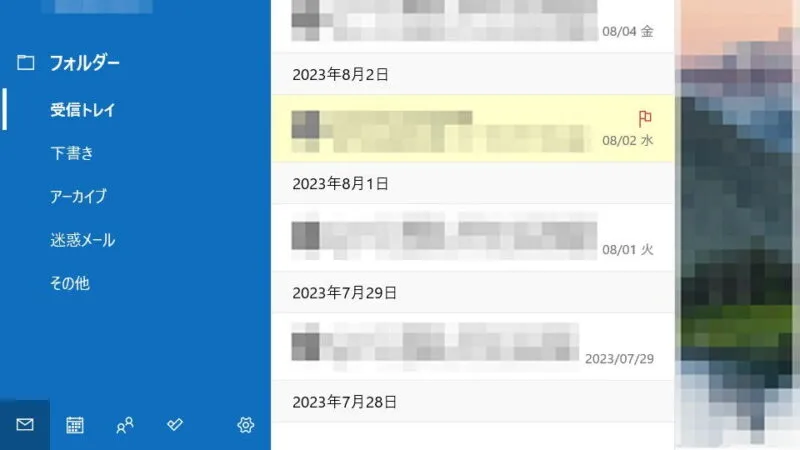
- 設定より【優先受信トレイ】をクリックします。
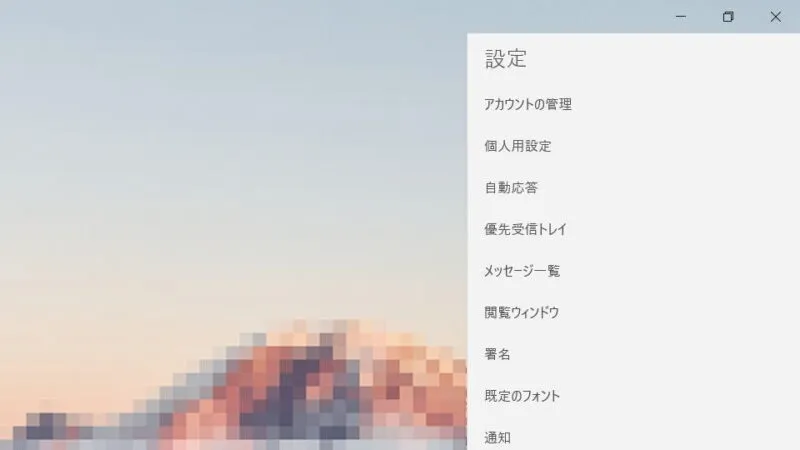
- 優先受信トレイより【アカウントの選択】を選択し【メッセージを優先とその他に分類する】のオン/オフを切り替えます。
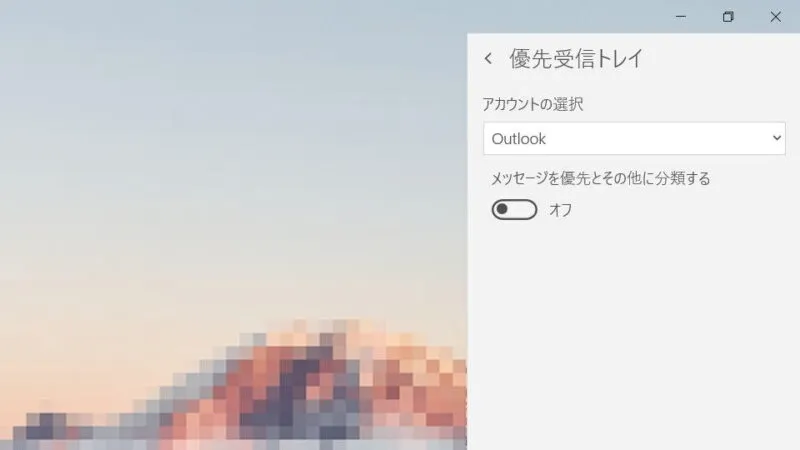
優先受信トレイを無効にするやり方は以上です。
使いこなせれば非常に便利な機能のような気がする[優先受信トレイ]ですが、使いこなす前に何かしらの問題が発生してしまいそうなのが難点です。

